CRM管理
目录
管理 CRM 会员
了解如何在商家界面上查看和管理 CRM 会员信息。
Eats365允许您记录客户信息以追踪他们的消费习惯,从而用于商业分析。在默认的情况下,餐厅可以查看客户总览和客户列表。如果您有购买Eats365 CRM的许可证,则可以浏览更多CRM的功能。
在本文中,您将了解 CRM 客户总览及其功能,包括查看数据分析以及如何创建、修改、导入、导出和删除客户记录。
在你开始之前
您需要Eats365 CRM许可证才能访问 CRM 的功能和设定。您可以联系经销商或Eats365销售来购买许可证。
客户总览
CRM 客户总览显示 CRM 相关信息的的摘要。
要查看 CRM 客户总览,请按照以下步骤操作:
商家界面(Classic Theme)
- 登录商家界面。
- 在顶部的“组别”下拉列表中,选择您要管理的组别。
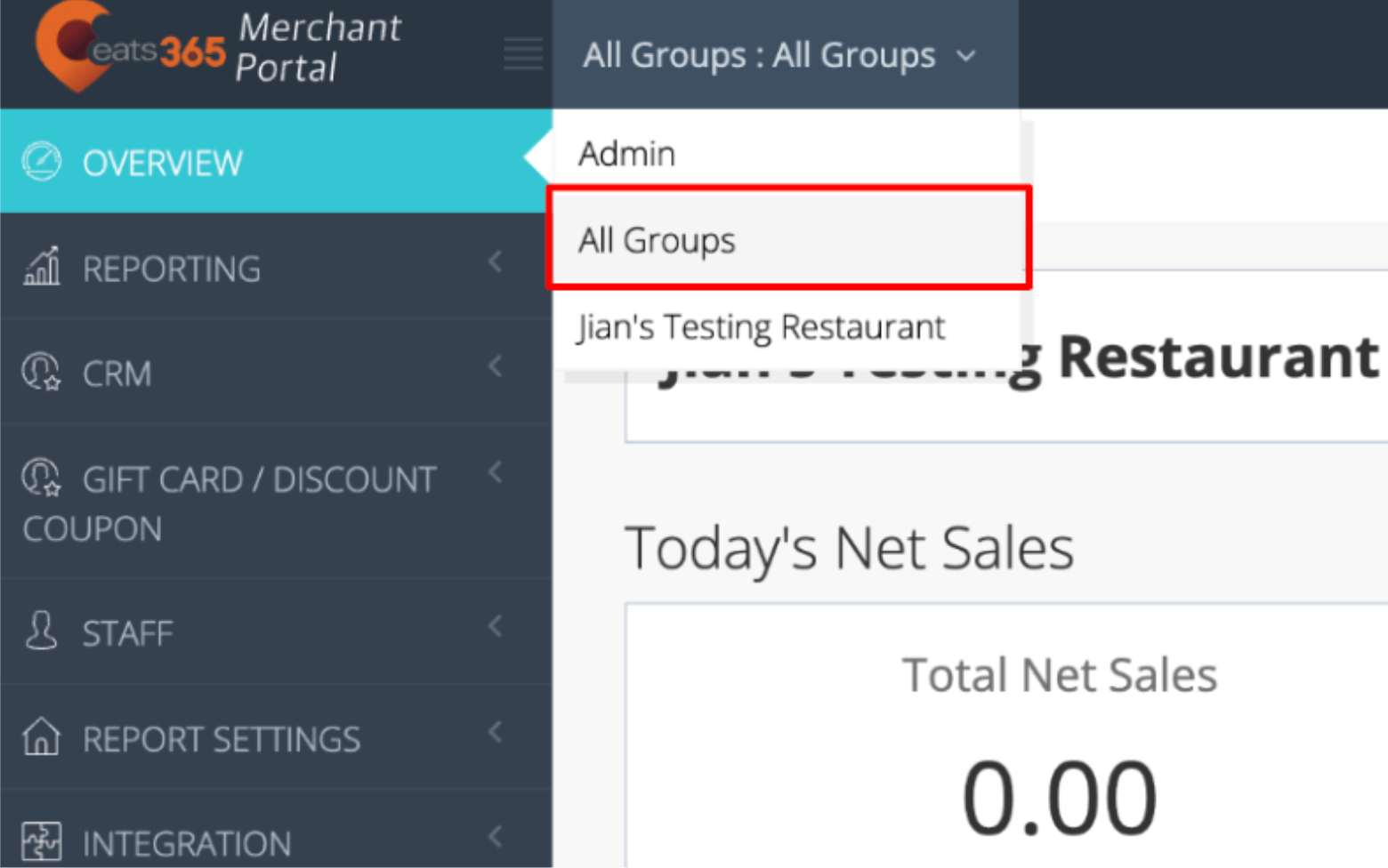
- 在左侧面板上,单击客户,然后单击客户总览。
- 在右上角,选择日期范围,然后通过输入开始和结束时间来选择要查看的范围。
提示:您可以通过选择日历左侧的选项来选择预设日期范围。单击“套用”进行确认。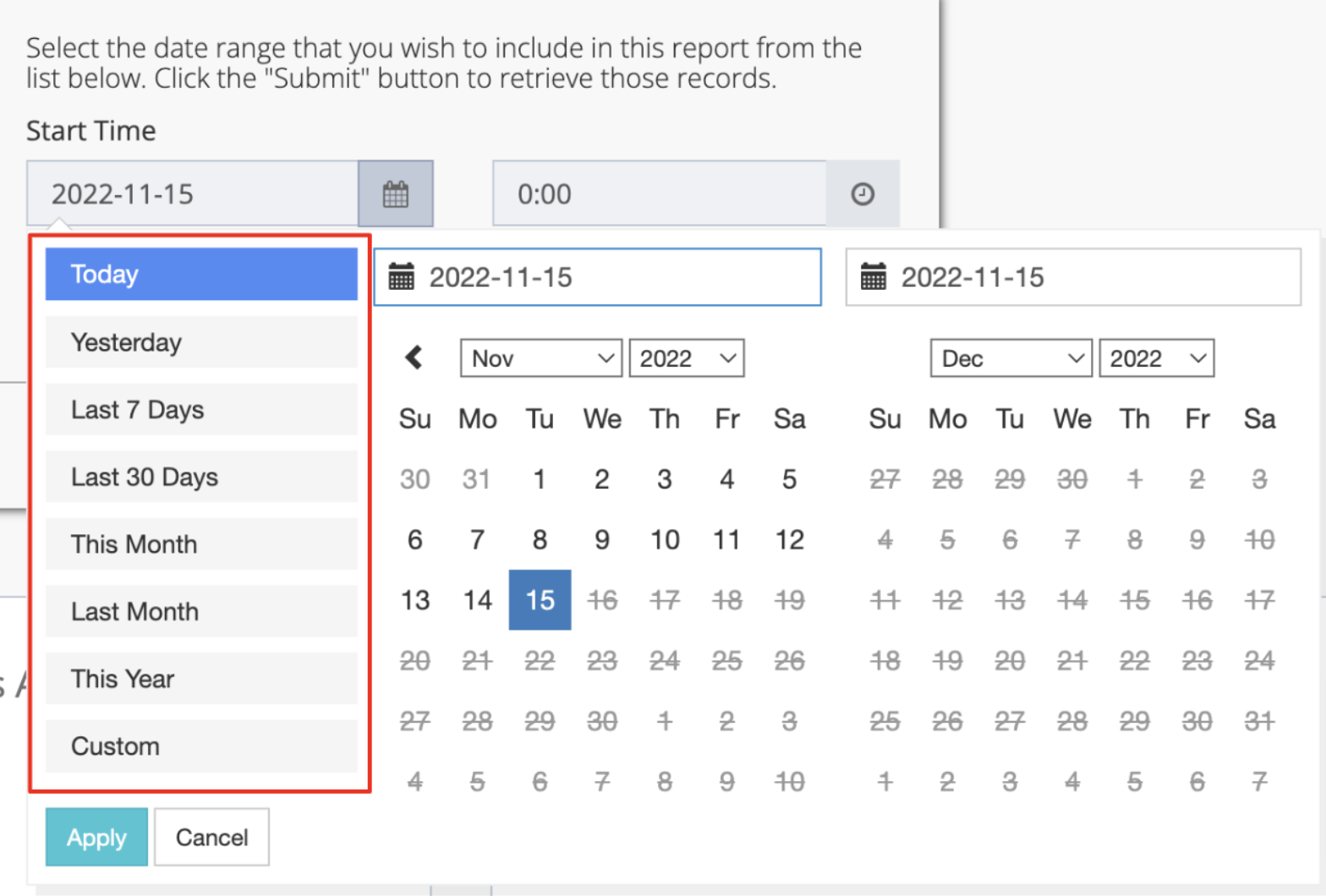
- 单击“提交”进行确认。客户总览将显示以下详细信息:
- 添加新客户
- 客户交易比例
- 访问次最高的客户
- 交易量最高的客户
商家界面2.0
- 登录商家界面。
- 在顶部的“组别”下拉列表中,选择您要管理的组别。
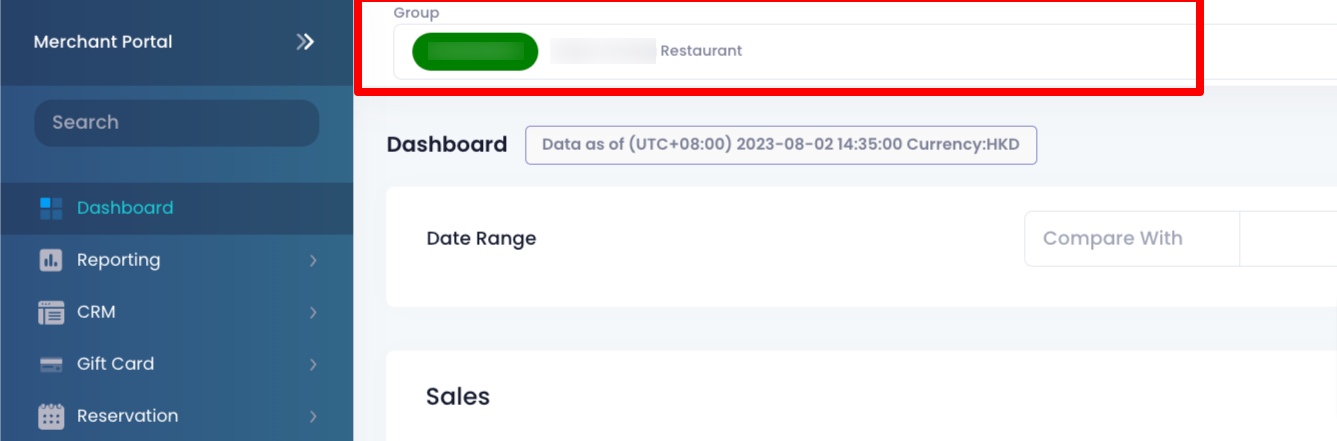
- 在左侧面板上,单击客户,然后单击客户总览。
- 要查看特定日期范围的数据,请单击该日期范围,然后单击“自定义” 。添加开始日期和结束日期,然后单击“套用” 。您还可以选择预设的日期范围。
- 单击“提交”进行确认。 客户总览将显示以下详细信息:
- 添加新客户
- 客户交易比例
- 访问次最高的客户
- 交易量最高的客户
自订客户资料栏位
自订客户资料栏位允许您创建其他字段,您可以在其中根据餐厅想要记录的任何详细信息输入信息。
要创建自订客户资料栏位,请按照以下步骤操作:
- 登录商家界面。
- 在顶部的“组别”下拉列表中,选择您要管理的组别。
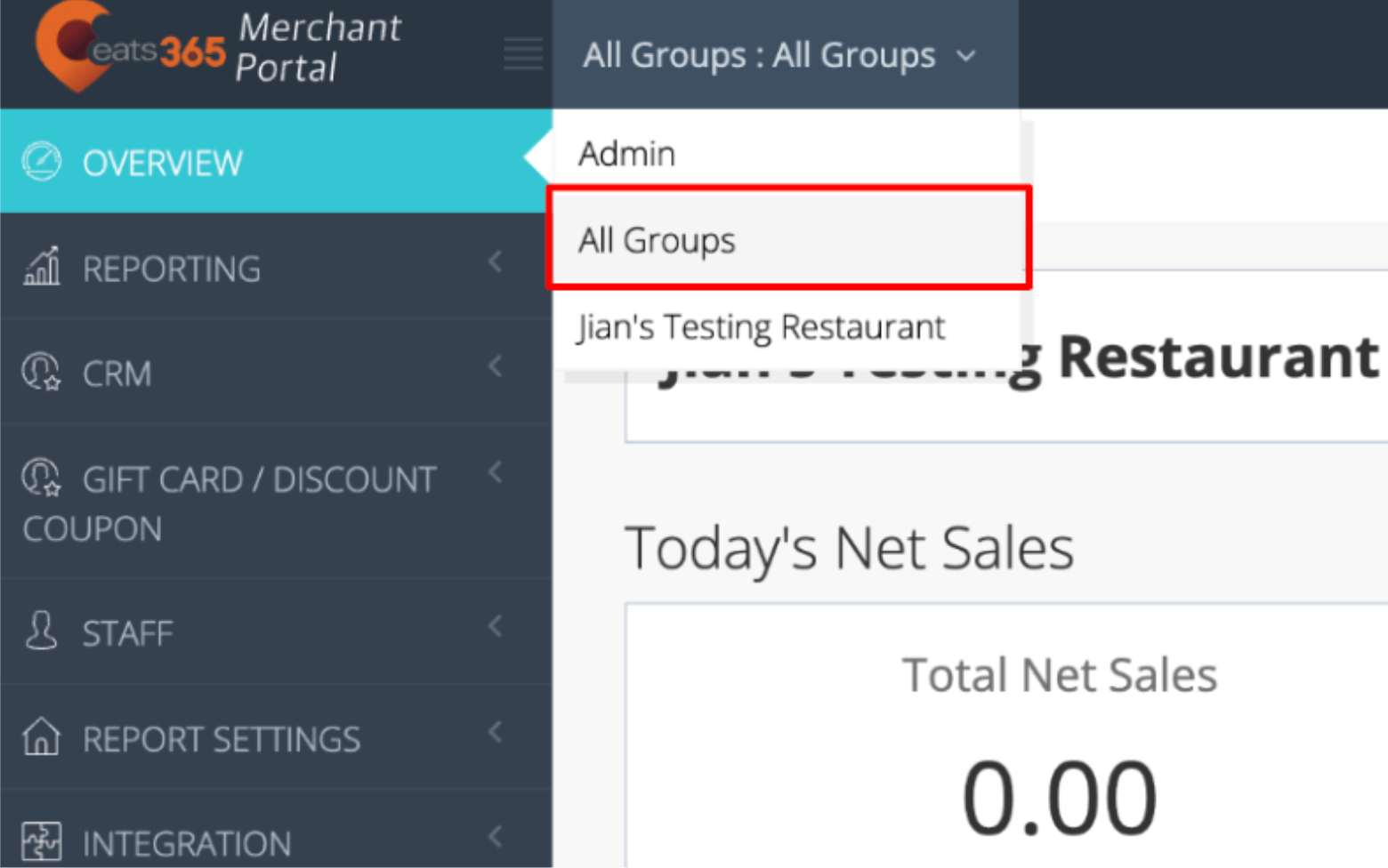
- 在左侧面板上,单击客户,然后单击自订客户资料栏位。
- 在左上角,单击+自订栏位。
- 输入详细信息。
- 单击“储存”进行确认。
客户列表
客户列表显示所有已注册客户,其中包含详细信息,例如姓名、创建日渐、最后交易日期、累计交易金额和会员储值。
创建新的客户记录
要添加新的客户记录,请按照以下步骤操作:
商家界面(Classic Theme)
- 登录商家界面。
- 在顶部的“组别”下拉列表中,选择您要管理的组别。
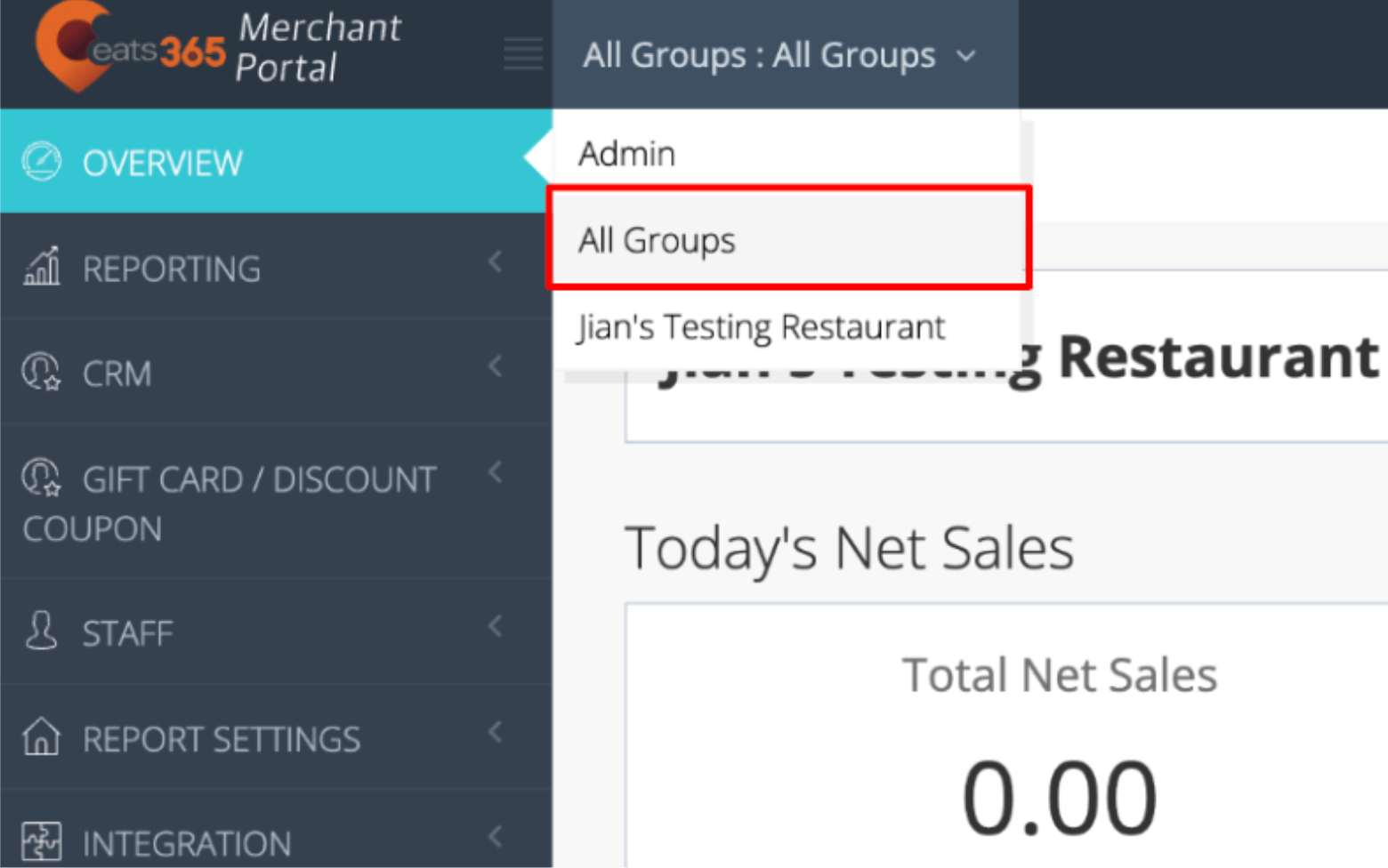
- 在左侧面板上,单击客户 ,然后单击客户列表。
- 点击左上角的+客户。
- 输入客户的详细信息。标有红色星号 ( * ) 的字段为必填字段。
注意:大多数字段与客户的个人信息有关,但以下字段除外:- VIP Code - 餐厅的会员计划。
- Consent for marketing - 如果启用了,客户可能会收到营销信息。
- 备注 - 自由文本字段,您可以在其中输入任何相关的客户信息。
- 点击“新增” ,完成客户记录创建。
商家界面2.0
- 登录商家界面。
- 在顶部的“组别”下拉列表中,选择您要管理的组别。
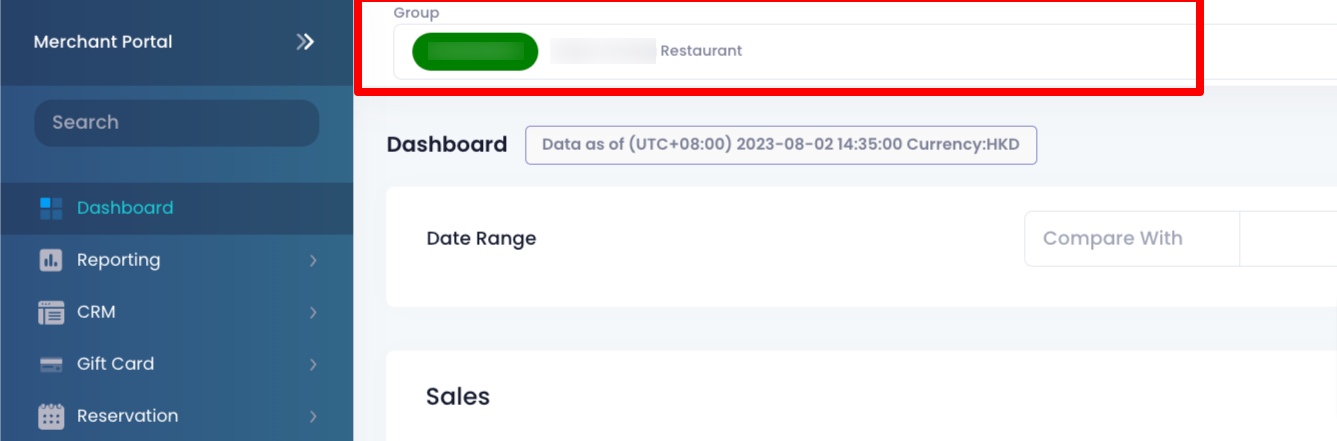
- 在左侧面板上,单击客户 ,然后单击客户列表。
- 在左上角,点击+ 新增客户。
- 输入客户的详细信息。标有红色星号 ( * ) 的字段为必填字段。
注意:大多数字段与客户的个人信息有关,但以下字段除外:- VIP 代码 - 餐厅的会员计划。
-
累积交易金额 - 客户的累积交易金额。
注意:此字段会自动填充且无法编辑。 -
最后交易日期 - 客户的最后交易日期。
注意:此字段会自动填充且无法编辑。 - 同意接受市场推广 - 如果启用了,客户可能会收到营销信息。
- 备注 - 自由文本字段,您可以在其中输入任何相关的客户信息。
- 点击右上角“储存”即可完成客户记录创建。
筛选搜寻结果
筛选选项可以轻松找到特定的客户记录。要使用筛选选项,请按照以下步骤操作:
商家界面(Classic Theme)
- 登录商家界面。
- 在顶部的“组别”下拉列表中,选择您要管理的组别。
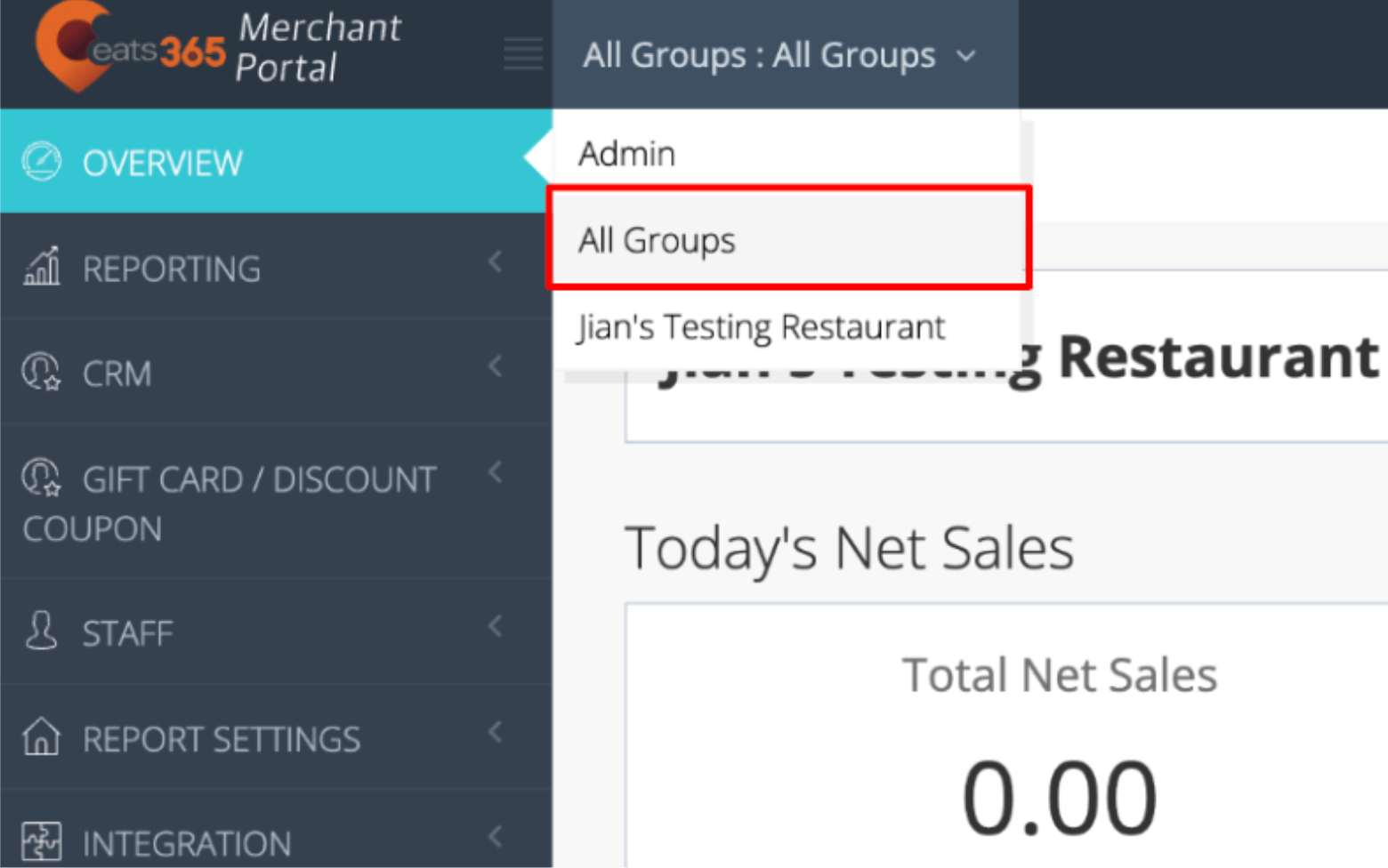
- 在左侧面板上,单击客户 ,然后单击客户列表。
- 在左上角,单击过滤器下拉列表,然后从以下选项中进行选择:
- 名字
- 电话
- VIP Code
- Eats365 Membership Card
注意:VIP Code是餐厅的会员计划,而Eats365 Membership Card选项是Eats365的会员计划。
- 在下一个字段中,输入您要查找的记录的详细信息。
- 单击搜寻以过滤搜索结果。
商家界面2.0
- 登录商家界面。
- 在顶部的“组别”下拉列表中,选择您要管理的组别。
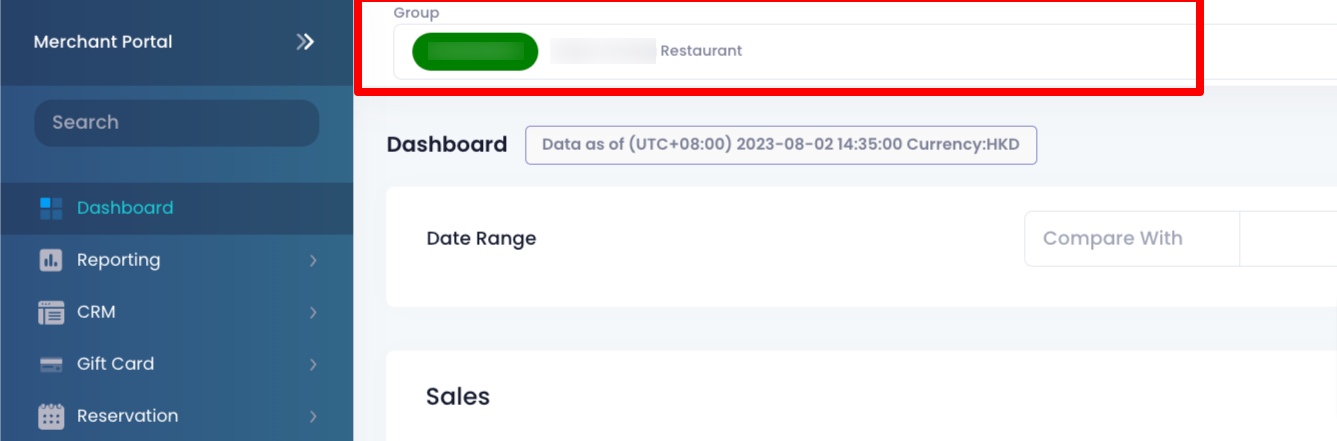
- 在左侧面板上,单击客户 ,然后单击客户列表。
- 在左上角的搜寻栏位单击下拉列表并从以下选项中进行选择:
- 名字
- 电话
- VIP Code
- Eats365 Membership Card
注意:VIP Code是餐厅的会员计划,而Eats365 Membership Card选项是Eats365的会员计划。
- 在下一个字段中,输入您要查找的记录的详细信息。
- 单击搜寻以过滤搜索结果。
修改客户记录
要修改客户列表,请按照以下步骤操作:
商家界面(Classic Theme)
- 登录商家界面。
- 在顶部的“组别”下拉列表中,选择您要管理的组别。
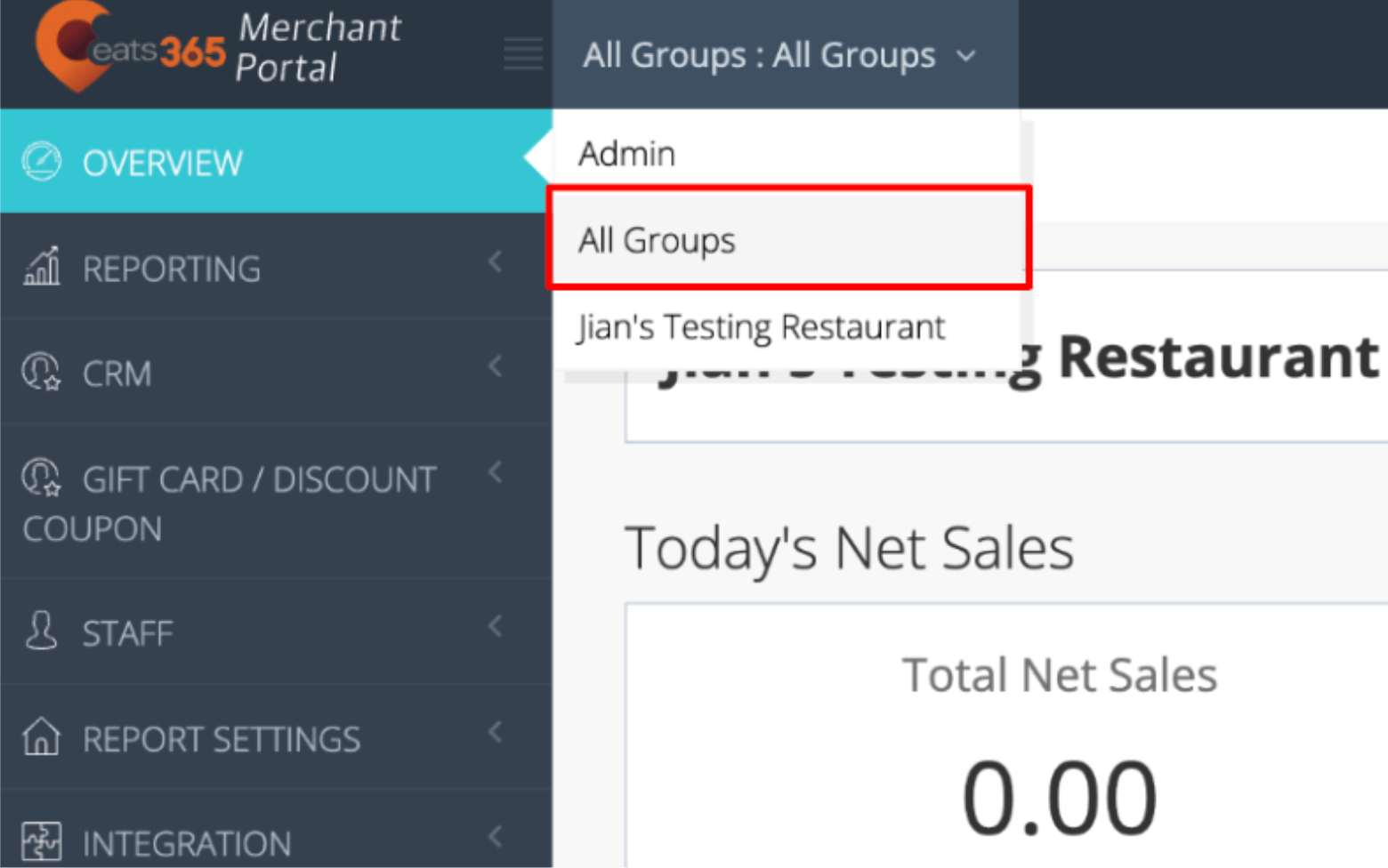
- 在左侧面板上,单击客户 ,然后单击客户列表。
- (可选)通过单击过滤器下拉列表来筛选搜寻结果,输入要查找的记录的详细信息,然后单击“搜寻” 。
- 从搜寻结果中,单击要更新记录的名字。
- 通过单击相关文本字段来更新客户的记录。
- 要更新客户的积分、余额和累积积分,请单击编辑
 。
。
注意:您可以添加或扣除积分或设置其余额的到期日期。单击“确定”确认更改。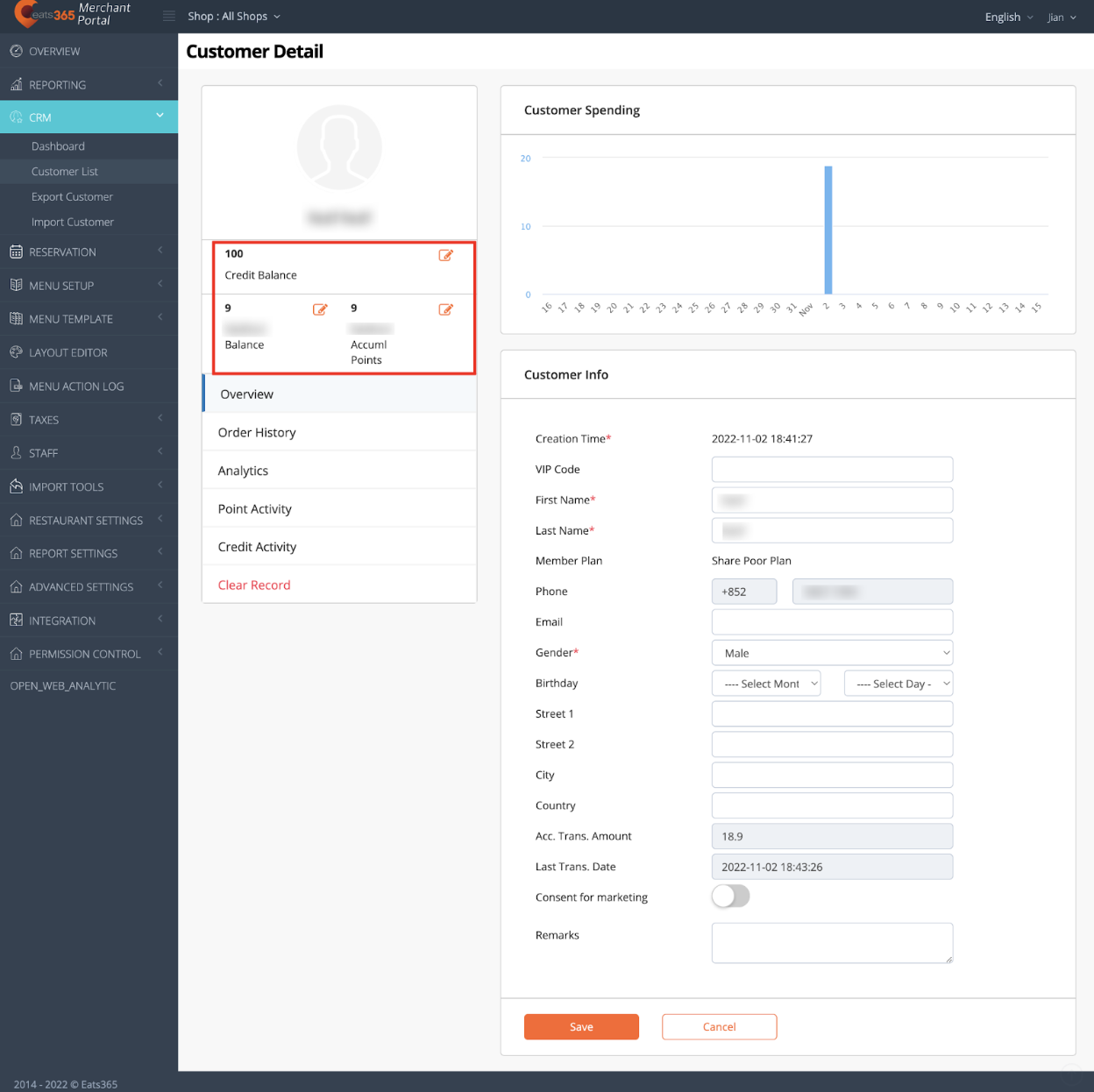
- 点击储存进行确认。
商家界面2.0
- 登录商家界面。
- 在顶部的“组别”下拉列表中,选择您要管理的组别。
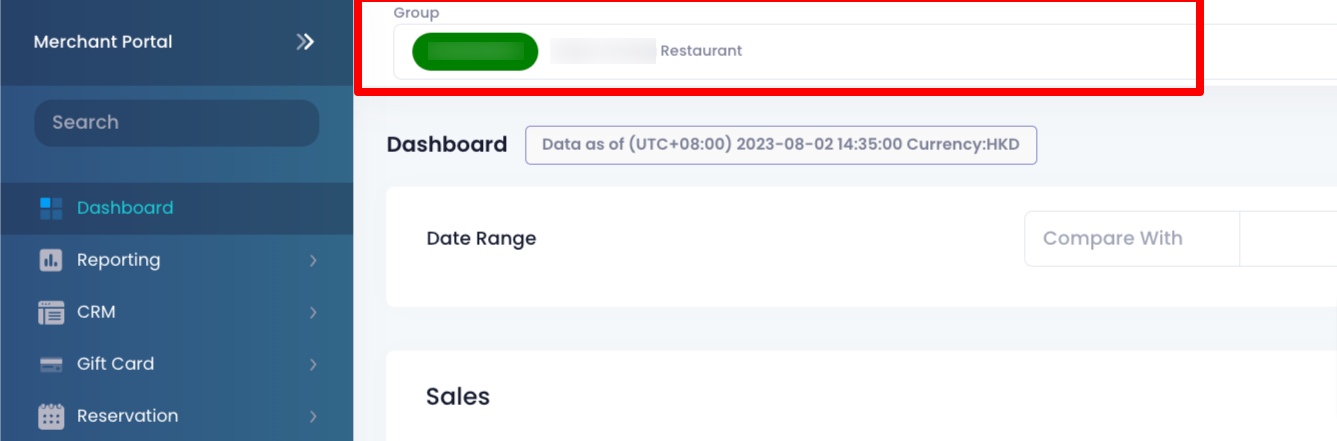
- 在左侧面板上,单击客户,然后单击客户列表。
- (可选)使用“搜寻栏位”功能筛选搜寻结果。
- 从搜寻结果中,单击要更新记录的名字。
- 通过单击相关文本字段来更新客户的记录。
- 要更新客户的积分、余额和累积积分,请单击编辑
 。
。
注意:您可以添加或扣除积分或设置其余额的到期日期。单击“SAVE”确认更改。 - 点击储存进行确认。
导入客户列表
要导入客户列表,请按照以下步骤操作:
商家界面(Classic Theme)
- 登录商家界面。
- 在顶部的“组别”下拉列表中,选择您要管理的组别。
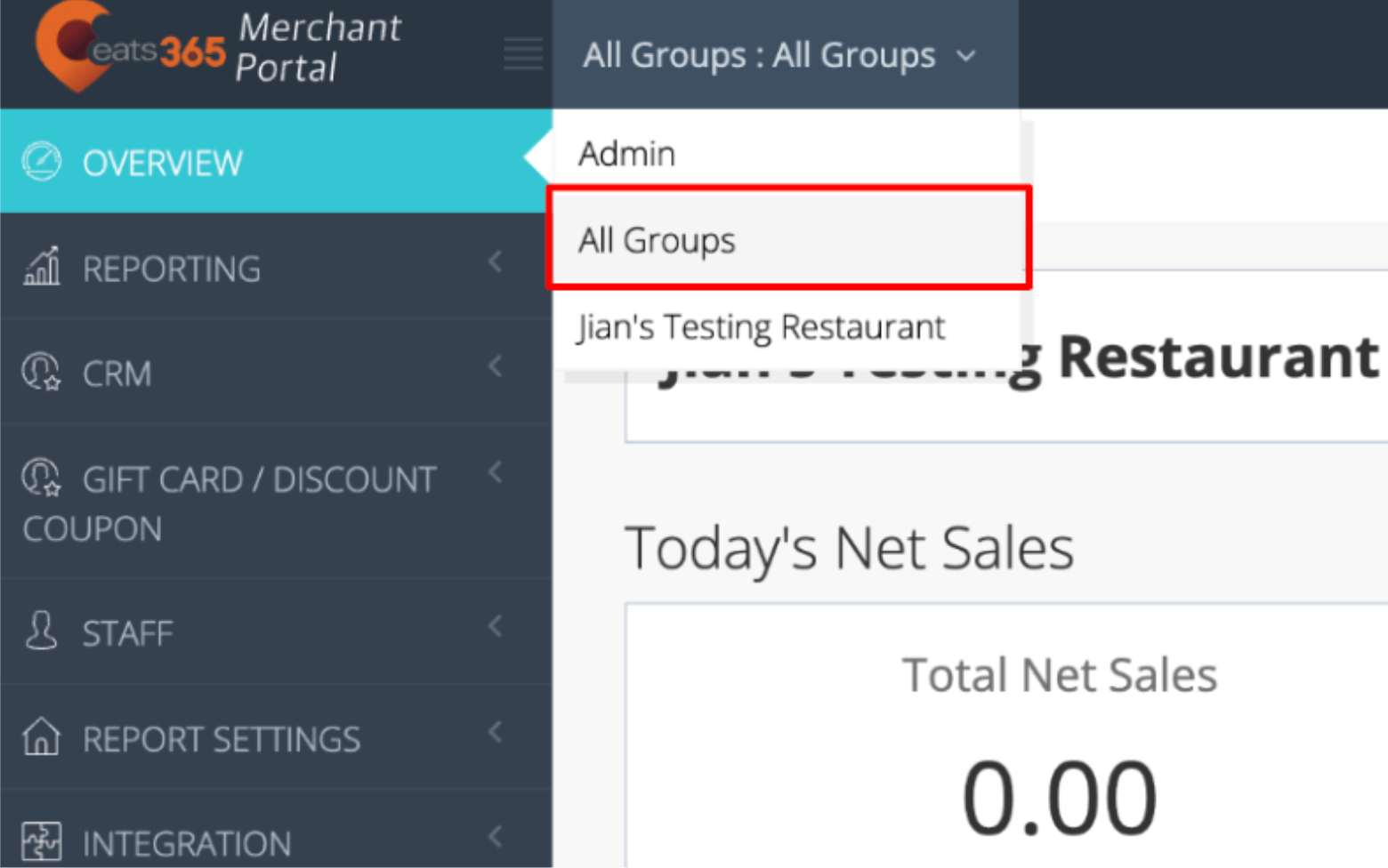
- 在左侧面板上,单击客户 ,然后单击导入客户。
- 在第一步下,下载模板文件,然后填写必要的资料。编辑后请务必保存文件。
- 在第三步下,上传模板文件。然后,点击提交。
商家界面2.0
- 登录商家界面。
- 在顶部的“组别”下拉列表中,选择您要管理的组别。
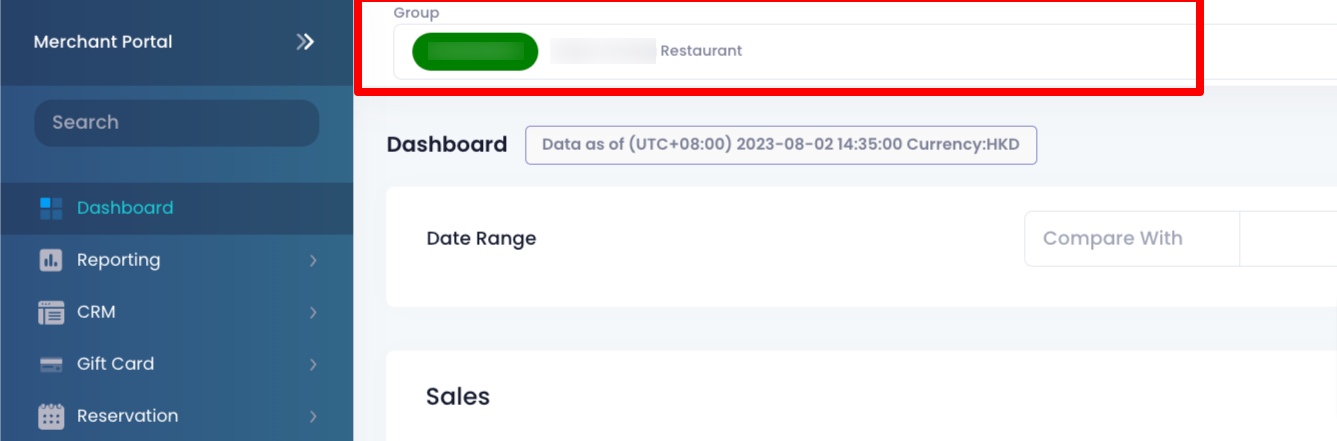
- 在左侧面板上,单击客户 ,然后单击导入客户。
- 在右上角,选择汇入客户列表。
- 在第一步下,下载模板文件,然后填写必要的资料。编辑后请务必保存文件。
- 在第三步下,上传模板文件。然后,点击提交。
汇出客户列表
要导出客户列表,请按照以下步骤操作:
商家界面(Classic Theme)
- 登录商家界面。
- 在顶部的“组别”下拉列表中,选择您要管理的组别。
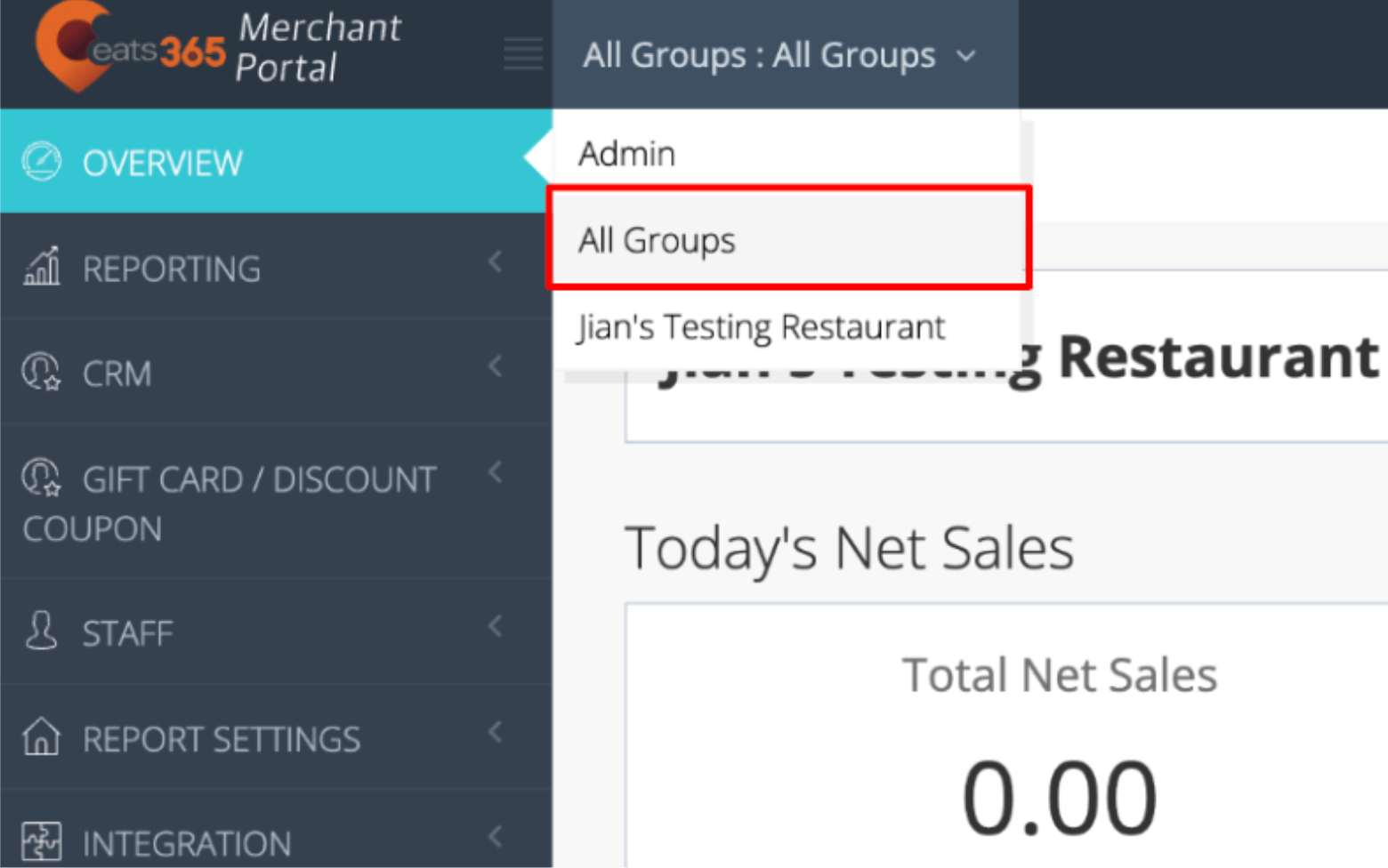
- 在左侧面板上,单击客户 ,然后单击汇出客户列表。
- 在右上角,单击“下载” 。这会将文件下载到您的计算机。
清除客户记录
要清除客户记录,请按照以下步骤操作:
商家界面(Classic Theme)
- 登录商家界面。
- 在顶部的“组别”下拉列表中,选择您要管理的组别。
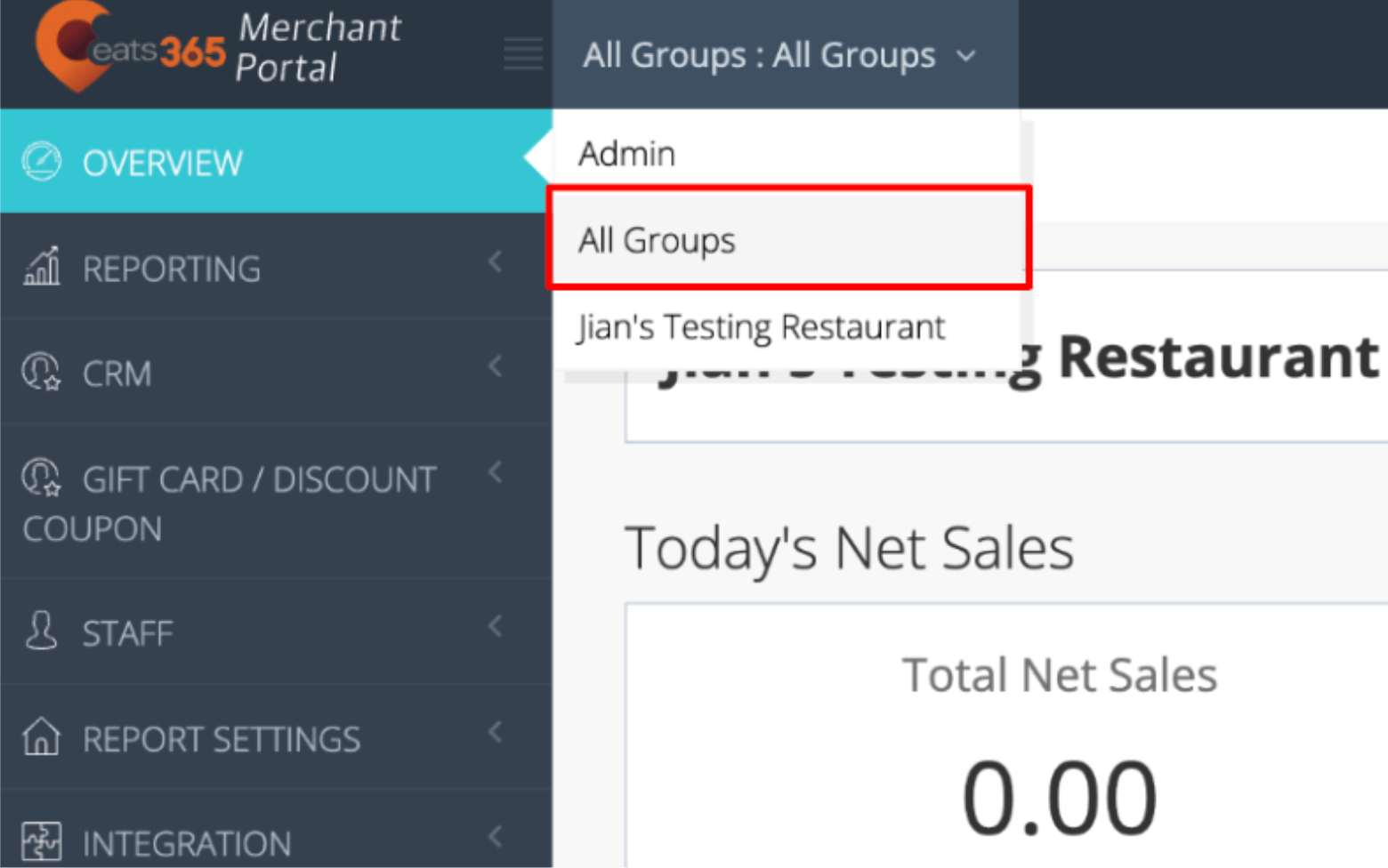
- 在左侧面板上,单击客户 ,然后单击客户列表。
- (可选)通过单击过滤器下拉列表来筛选搜寻结果,输入要查找的记录的详细信息,然后单击“搜寻” 。
- 从搜寻结果中,单击要清除记录的名字。
- 单击“清除记录” ,然后单击“OK” 。客户的记录将从系统中删除。客户列表上会出现一个空白行来标记已删除的记录。
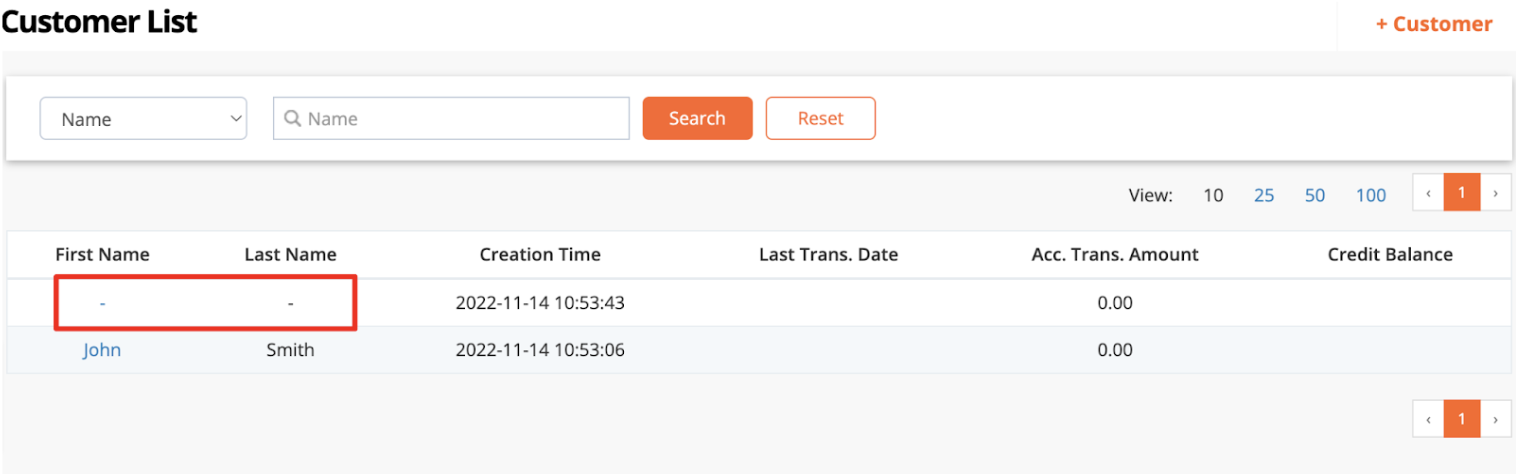
商家界面2.0
- 登录商家界面。
- 在顶部的“组别”下拉列表中,选择您要管理的组别。
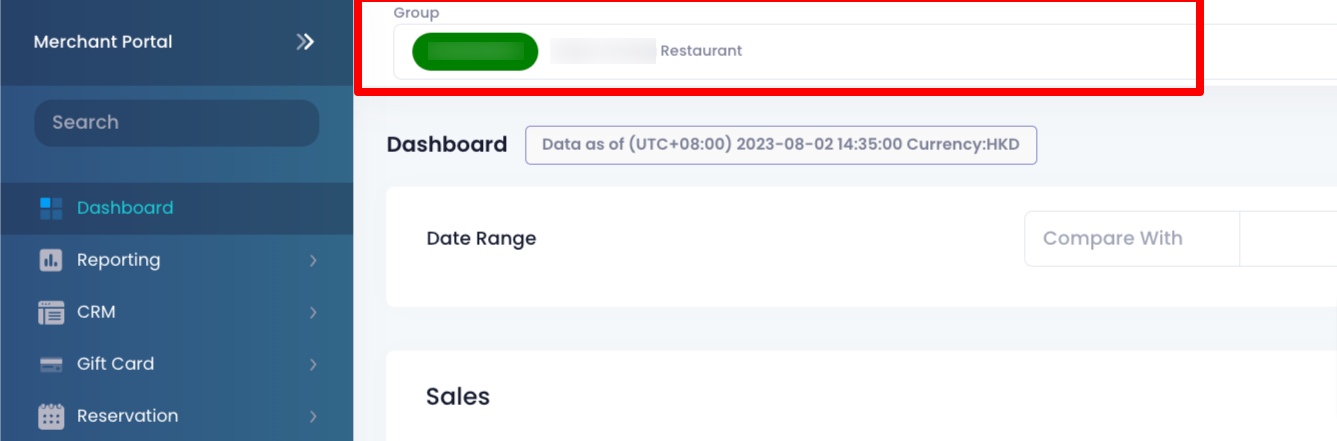
- (可选)使用“搜寻栏位”功能筛选搜寻结果。
- 从搜寻结果中,单击要清除记录的名字。
- 单击“清除记录” ,然后单击“确定” 。客户的记录将从系统中删除。客户列表上会出现一个空白行来标记已删除的记录。

查看分析
如需查看客户消费行为记录,请按照以下步骤操作:
商家界面(Classic Theme)
- 登录商家界面。
- 在顶部的“组别”下拉列表中,选择您要管理的组别。
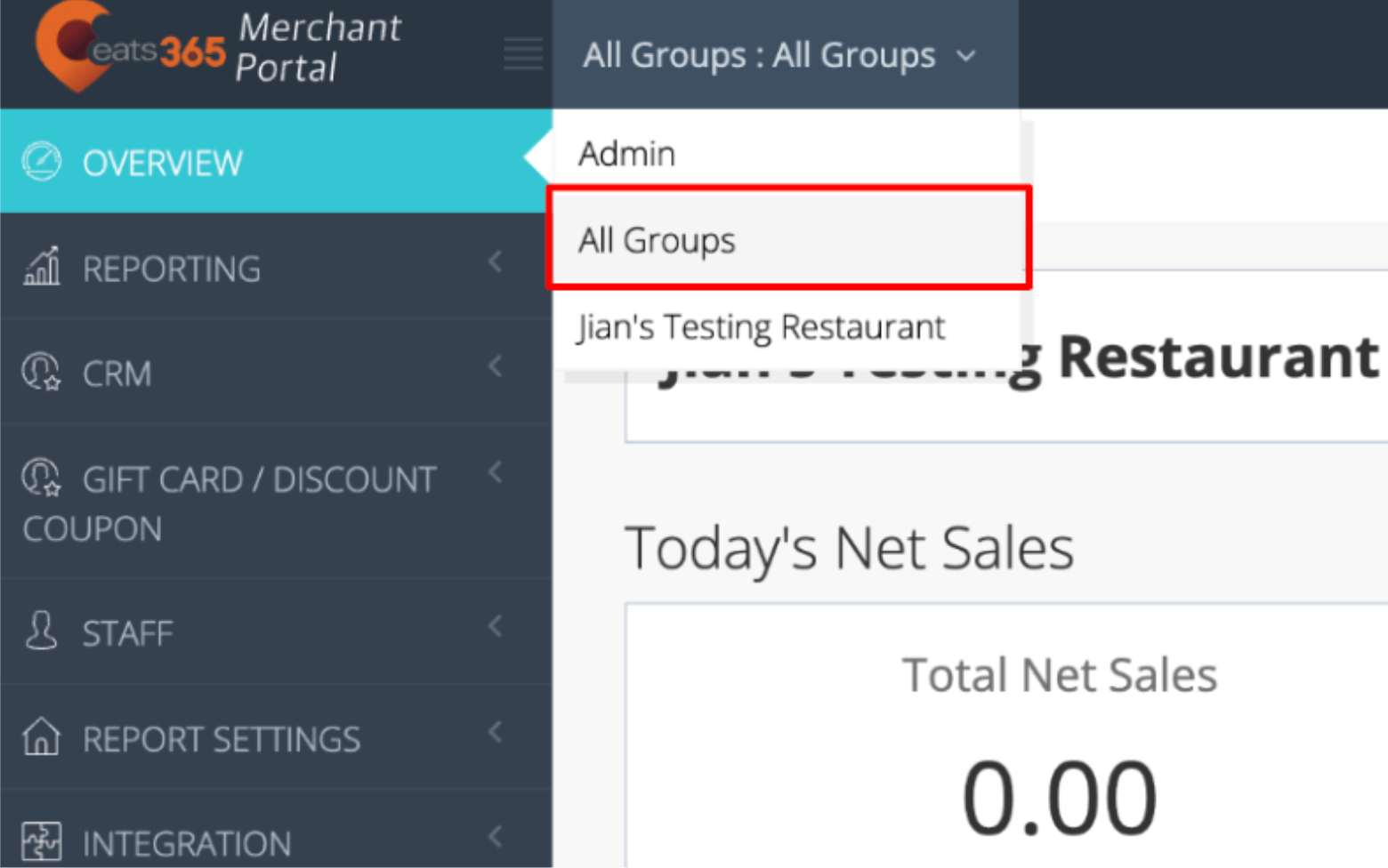
- 在左侧面板上,单击客户 ,然后单击客户列表。
- (可选)通过单击过滤器下拉列表来筛选搜寻结果,输入要查找的记录的详细信息,然后单击“搜寻” 。
- 从搜寻结果中,单击要查看记录的名字。客户的记录和分析显示在屏幕上。
| 订单历史 |
显示客户过去的订单历史记录。 提示:点击单号可显示订单详细信息:
|
| 分析 | 通过列出客户购买的商品和商品数量来显示客户的消费习惯。 |
| 积分纪录(需要Eats365 CRM许可证) |
显示有关客户使用积分时的活动信息。显示以下详细信息:
|
| 余额纪录(需要Eats365 CRM许可证) |
每当客户使用积分时,都会显示有关客户活动的信息。显示以下详细信息:
|
 删除
删除
商家界面2.0
- 登录商家界面。
- 在顶部的“组别”下拉列表中,选择您要管理的组别。
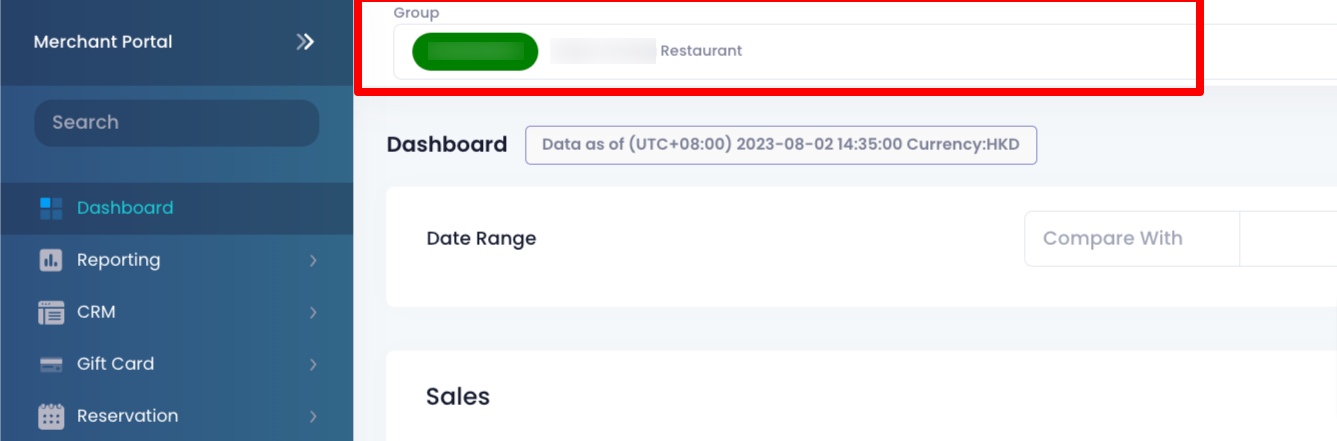
- 在左侧面板上,单击客户 ,然后单击客户列表。
- (可选)使用“搜寻栏位”功能筛选搜寻结果。
- 从搜寻结果中,单击要查看记录的名字。客户的记录和分析显示在屏幕上。
| 订单历史 |
显示客户过去的订单历史记录。 提示:点击单号可显示订单详细信息:
|
| 分析 | 通过列出客户购买的商品和商品数量来显示客户的消费习惯。 |
| 积分纪录(需要Eats365 CRM许可证) |
显示有关客户使用积分时的活动信息。显示以下详细信息:
|
| 余额纪录(需要Eats365 CRM许可证) |
每当客户使用积分时,都会显示有关客户活动的信息。显示以下详细信息:
|
 汇出客户列表。这会将文件下载到您的计算机。
汇出客户列表。这会将文件下载到您的计算机。